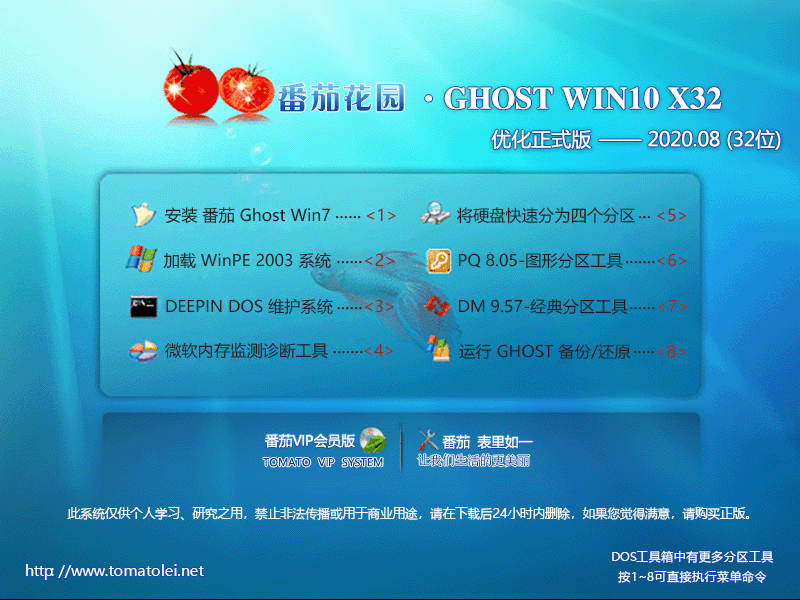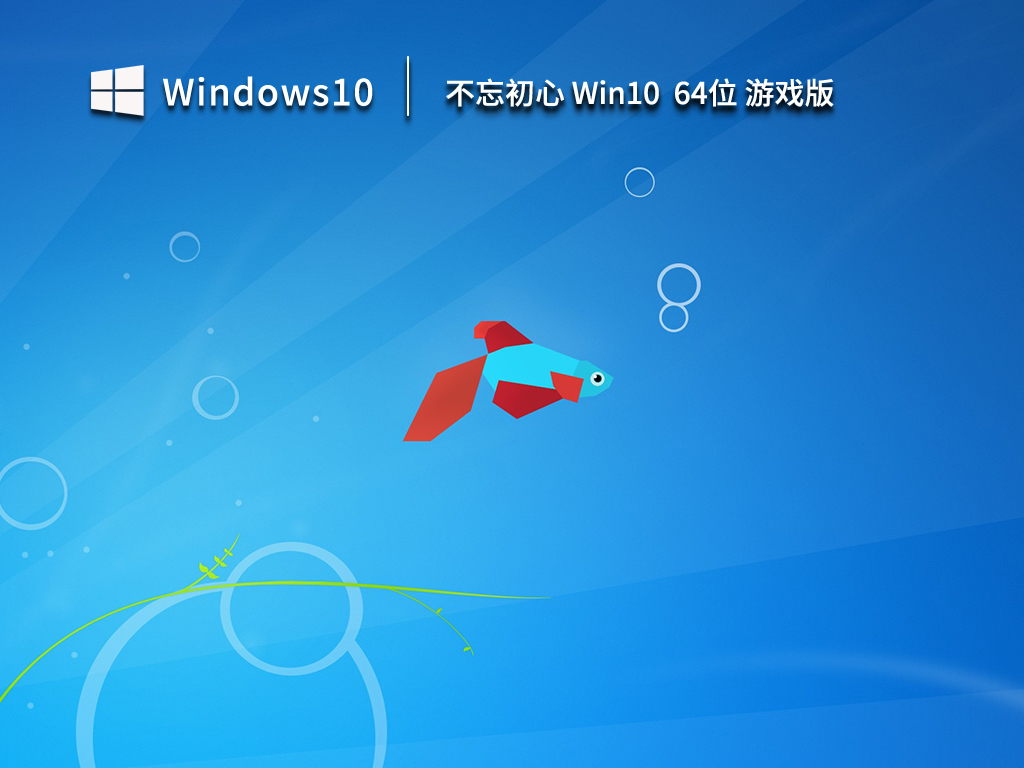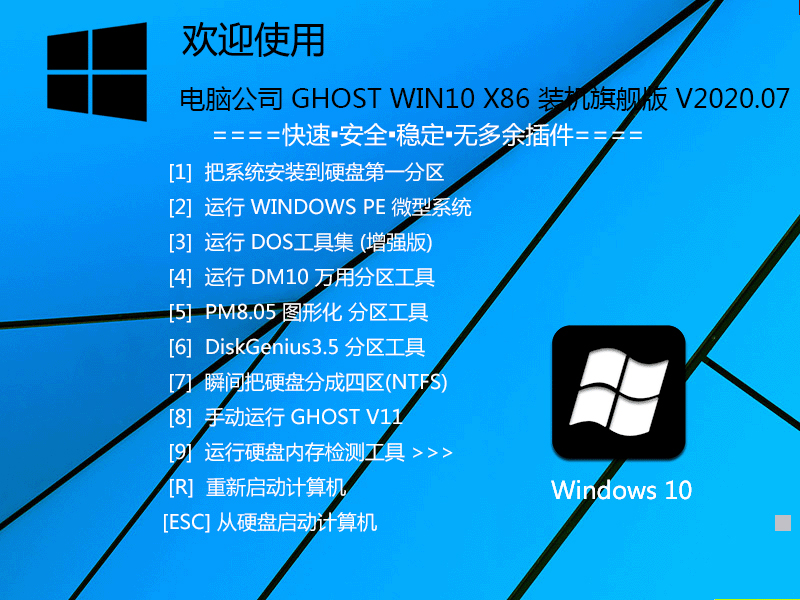详解Linux系统中安装配置Samba服务器的步骤
一、获取源代码包并进行解压
从samba的可以下载最新的samba源代码包。下面我们以samba-3.5.9.tar.gz的源代码包作为案例进行解析。本例中,我们将源代码包放在目录/home/samba下,然后执行下面的命令进行解压缩。
# tar –xzvf samba-3.5.9.tar.gz
二、配置configure
对源代码包进行解压缩后,进入目录
复制代码代码如下:
# cd /home/samba/samba-3.5.9/source3
然后执行下面的命令进行配置。
复制代码代码如下:
# ./configure
可能在刚开始时,该目录下没有configure文件,此时可先执行下面的命令
复制代码代码如下:
# ./autogen-sh
此时要求系统安装了autoconf、automake等工具。
在运行上面的配置命令之前,我们可以通过命令
复制代码代码如下:
# ./configure –-help
来查看配置命令的一些选项。
三、生成与安装make && make install
在环境配置命令./configure成功执行后,可以运行命令
复制代码代码如下:
# make
来生成二进制可执行文件,这可能需要两到三分钟。成功生成可执行文件后,可以通过下面命令
复制代码代码如下:
#make install
来进行安装。系统默认的安装路径是/usr/local/samba
四、配置动态链接库路径
安装完成后,我们需要配置动态链接库路径,因为运行samba的进行smbd和nmbd需要到目录/usr/local/samba/lib下的动态链接库文件。但是该目录不是系统默认的动态链接库文件搜索路径,于是我们需要将该目录添加到文件ld.so.conf中。执行下面的命令
复制代码代码如下:
# vi /etc/ld.so.conf
打开ld.so.conf文件,并在该文件中加入下面这一行内容。
复制代码代码如下:
/usr/local/samba/lib
然后执行命令
复制代码代码如下:
# ldconfig
来更新动态链接库缓冲。
五、samba配置文件smb.conf
samba在运行过程中需要用到配置文件smb.conf。smb.conf配置文件是samba最重要的配置文件,该文件定义了samba的安全机制、文件共享和打印共享的目录和参数以及其他一些系统配置功能。
配置文件smb.conf的默认路径是/usr/local/samba/lib/smb.conf,我们可以在运行smbd进程时,通过-s选项来执行特定的smb.conf文件(具体说明见下一节),一般不推荐使用-s选项,因为其配置工具,如smbclient、testparm等默认都是读取/usr/local/samba/lib/smb.conf文件。下面我们以一个简单的配置文件进行说明,其路径为/etc/samba/smb.conf。
复制代码代码如下:
[global]
workgroup = MYGROUP
server string = Samba Server %v
security = user
log file = /var/log/samba/%m.log
passdb backend = smbpasswd
smb passwd file = /etc/samba/smbpasswd
[root]
path = /
valid users = root
writeable = yes
[public]
path = /data
guest ok = yes
read only = yes
上面配置文件定义了root和public两个文件共享服务。关于上面这个配置文件的具体细节,我们这里不做详细的论述。这里主要说明的一点:在samba 3.0.23版本以前验证用户密码的默认backend是smbpasswd,而3.0.23版本之后的默认backend是tdbsam。我们可以通过参数passdb backend来选择特定的backend。在使用smbpasswd时默认读取的密码文件时/usr/local/samba/private/smbpasswd,我们可以通过smb passwd file来指定特定的密码文件。
在配置完smb.conf文件后,我们可以运行testparm(目录/usr/local/samba/lib下)命令来对smb.conf文件进行语法检查,其会检测出哪些参数名无法识别等问题。
六、启动samba
samba有两个主要的进程smbd和nmbd。smbd进程提供了文件和打印服务,而nmbd则提供了NetBIOS名称服务和浏览支持,帮助SMB客户定位服务器,处理所有基于UDP的协议。
配置smb.conf文件后,在开始运行samba的服务进程之前。我们需要先做一些准备工作。运行smbpasswd命令(在目录/usr/local/samba/bin下)
复制代码代码如下:
# ./smbpasswd –a root
向smb.conf文件中指定的/etc/samba/smbpasswd文件中添加root用户以及密码信息。关于smbpasswd文件的详细内容介绍见相关文档。
然后运行命令
复制代码代码如下:
# service iptables stop
关闭防火墙,因为防火墙可能会阻止用户访问该机器。下面是运行samba的服务进程smbd和nmbd
复制代码代码如下:
# /usr/local/samba/sbin/smbd –D –s /etc/samba/smb.conf
# /usr/local/samba/sbin/nmbd –D –s /etc/samba/smb.conf
上面的-D选项指定smbd和nmbd以守护进程的方式启动,并且通过-s选项指定了特定的配置文件/etc/samba/smb.conf。以守护进程方式启动smbd和nmbd的优势是响应速度快,但是要关闭的话只能kill掉。当然我们可以通过脚本来执行这些操作,这里就不提供脚本了。
七、smbclient进行测试检查
在启动samba之后,我们可以在本机使用smbclient(目录/usr/local/samba/bin下)来进行测试。下面命令
复制代码代码如下:
# cd /usr/local/samba/bin
# ./smbclient –L //127.0.0.1
可以列出本samba服务器所提供的服务列表,本例运行结果如下:
复制代码代码如下:
[root@localhost bin]# ./smbclient –L //127.0.0.1
Enter root’s password:
Domain=[MYGROUP]OS=[Unix] Server=[Samba 3.5.9]/p
SharenameTypeComment
---------------- -------
IPC$ IPC IPC Service (Samba Server 3.5.9)
public Disk
root Disk
Domain=[MYGROUP]OS=[Unix] Server=[Samba 3.5.9]
Server Comment
------------------
LOCALHOSTSamba Server 3.5.9
WorkgroupMaster
------------ -------
MYGROUPLOCALHOST
当然也可以通过smbclient来访问samba服务器提供的服务,其命令格式如下:
复制代码代码如下:
# ./smbclient “//serverAdderss/aservice” –U username
其中serverAddress是要访问的samba服务器的IP地址,aservice指定samba服务器上提供的某个服务名称,选项-U username指定要以哪个用户名来访问samba服务器。例如
复制代码代码如下:
[root@localhost bin]# ./smbclient “//127.0.0.1/root” –U root
Enter root’s password: ; #这里输入samba用户root的密码
Domain=[MYGROUP]OS=[Unix] Server=[Samba 3.5.9]
smb: \>; #访问成功,输入相关命令进行操作
上面个smb: \>表明了访问成功,此时我们可以输入一些命令来在samba服务器上进行操作,比如ls、mkdir等。q或quit命令执行退出,并断开连接。
<>
八、在Windows客户端访问samba服务器
在Windows客户端,可以在网上邻居中通过新建网上邻居来访问,或者在【开始】——【运行】中输入\\192.168.1.34oot来访问samba服务器192.168.1.34上面提供的root服务。
九、重要选项说明
全局选项:
全局选项用于[global]的
workgroup = MYGROUP
定义samba服务器所在的工作组或者域(如果设置security = domain的话)。
server string = Samba server
设定samba服务器的描述,通过网络邻居访问时可在备注中查看到该描述信息。
hosts allow = host (subnet)
设定允许访问该samba服务器的主机IP或网络,该选项的值为列表类型,不同的项目之间使用空格或逗号隔开,例如hosts allow = 192.168.3.0, 192.168.1.1,该选项设置允许主机192.168.1.1以及子网192.168.3.0/24内的所有主机访问该samba服务器。
hosts deny = host (subnet)
设定不允许访问该samba服务器的主机IP或网络,其格式与hosts allow一样。
guest account = guest
设定了游客的账号,在游客访问guest ok = yes的共享服务时,samba服务器将设置客户端以该游客账号来访问共享。
log file = MYLOGFILE
设定记录文件的位置。
max log size = size
设定记录文件的大小,单位为KB,如果设置为0则表示无大小限制。
security =
设定samba服务器的安全级,其有四种安全级别:share、user、server和domain,默认为user。关于这四种安全级别的详细信息,请查看相关文档。
password server = ServerIP
设定了用户账号认证服务器IP,其在设定security = server时有效。
encrypt passwords = yes | no
设定是否对密码进行加密。如果不对密码进行加密的话,在认证会话期间,客户端与服务器传递的是明文密码。但有些Windows系统默认情况下,不支持明文密码传输。
passdb backend = smbpasswd | tdbsam | ldapsam
设定samba服务器访问和存储samba用户账号的后端,在samba-3.0。23之前的默认值为smbpasswd,而之后的默认值为tdbsam。
smb passwd file =
设定samba的用户账号文件。对于源代码安装的samba,在samba-3.0.23之前,其默认值为/user/local/samba/private/smbpasswd;而samba-3.0.23之后,其默认值为/usr/local/samba/private/passwd.tdb。
include = smbconfFile
通过include选项可以包含其他配置文件,通过该选项和一些samba定义的变量可以设定与不同机器相关的配置。
local master = yes | no
设定该samba服务器是否试图成为本地主浏览器,默认值为yes。若设置为no,则该samba服务器永远不可能成为本地主浏览器,而设置为yes不代表其一定能成为本地主浏览器,只是让其能参与本地主浏览器的选举。
os level = N
N是一个整数,设定了该samba服务器参加本地主浏览器选举时的权重,其值越大,权重越大。os level = 0时,该服务器将失去选举的机会。
domain master = yes | no
设定samba服务器成为域浏览器。域浏览器从各个本地主浏览器处获取浏览列表,并将整个域的浏览列表传递给各个本地主浏览器。
preferred master = yes | no
设定该samba服务器是否为工作组里的首要主浏览器,如果设置为yes,则在nmbd启动时,将强制一个浏览选择。
局部选项:
局部选项为除了global外的各个
comment =
设定共享服务的描述信息。
path =
设定共享服务的路径,其中可以结合samba预定义的变量来设置。
hosts allow = host(subnet)
hosts deny = host(subnet)
与全局的hosts allow和hosts deny含义相同,其会覆盖全局的设置。
read only = yes | no
设定该共享服务是否为只读,该选项有一个同义选项writeable。
user = user(@group)
设定所有可能使用该共享服务的用户,可以使用@group来设置群组group中的所有用户账号。该选项的值为列表,不同的项目之间使用空格或逗号隔开。在设置security = share时,客户端要访问某共享服务时提供的密码会与该选项指定的所有用户进行一一配对认证,若某用户认证通过,则以该用户权限进行共享服务访问,否则拒绝客户端的访问(设置security = share不是允许游客访问,只有guest ok = yes才是允许游客访问,切记!!!)。
valid users = user(@group)
设定能够使用该共享服务的用户和组,其值的格式与user选项一样。
invalid users = user(@group)
设定不能够使用该共享服务的用户和组,其值的格式与user选项一样。
read list = user(@group)
设定对该共享服务只有读取权限的用户和组,其值的格式与user选项一样。
write list = user(@group)
设定对该共享服务拥有读写权限的用户和组,其值的格式与user选项一样。
admin list = user(@group)
设定对该共享服务拥有管理权限的用户和组,其值的格式与user选项一样。
public = yes | no
设定该共享服务是否能够被游客访问,其同义选项有guest ok。
create mode = mode
mode为八进制值,如0755,其默认值为0744。该选项指定的值用于过滤新建文件的访问权限,新建文件的默认权限将与create mode指定的值进行按位与操作,将结果再与force create mode指定的值进行按位或操作,得到的结果即为新建文件的访问权限。
force create mode = mode
mode为八进制值,默认为0000。其作用参考选项create mode。
directory mode = mode
mode为八进制值,默认为0755。该选项指定的值用于过滤新建目录的访问权限,新建目录的默认权限将与directory mode指定的值进行按位与操作,将结果再与force directory mode指定的值进行按位或操作,得到的结果即为新建目录的访问权限。
force directory mode = mode
mode为八进制值,默认为0000。该选项的作用参考选项directory mode。
force user = user
强制设定新建文件的属性onwer。若存在一个目录,其允许guest可以写,则guest就可以删除。但设定force user为其他用户,并设置create mode = 0755,则gues用户不能够删除其新建文件。
上面只是简单的介绍了一些重要的选项,并且没有讨论有关[printers]的选项说明,更多选项请man smb.conf进行查阅。
推荐系统
微软Win11原版22H2下载_Win11GHOST 免 激活密钥 22H2正式版64位免费下载
语言:中文版系统大小:5.13GB系统类型:Win11微软Win11原版22H2下载_Win11GHOST 免 激活密钥 22H2正式版64位免费下载系统在家用办公上跑分表现都是非常优秀,完美的兼容各种硬件和软件,运行环境安全可靠稳定。Win11 64位 Office办公版(免费)优化 1、保留 Edge浏览器。 2、隐藏“操作中心”托盘图标。 3、保留常用组件(微软商店,计算器,图片查看器等)。 5、关闭天气资讯。
Win11 21H2 官方正式版下载_Win11 21H2最新系统免激活下载
语言:中文版系统大小:4.75GB系统类型:Win11Ghost Win11 21H2是微软在系统方面技术积累雄厚深耕多年,Ghost Win11 21H2系统在家用办公上跑分表现都是非常优秀,完美的兼容各种硬件和软件,运行环境安全可靠稳定。Ghost Win11 21H2是微软最新发布的KB5019961补丁升级而来的最新版的21H2系统,以Windows 11 21H2 22000 1219 专业版为基础进行优化,保持原汁原味,系统流畅稳定,保留常用组件
windows11中文版镜像 微软win11正式版简体中文GHOST ISO镜像64位系统下载
语言:中文版系统大小:5.31GB系统类型:Win11windows11中文版镜像 微软win11正式版简体中文GHOST ISO镜像64位系统下载,微软win11发布快大半年了,其中做了很多次补丁和修复一些BUG,比之前的版本有一些功能上的调整,目前已经升级到最新版本的镜像系统,并且优化了自动激活,永久使用。windows11中文版镜像国内镜像下载地址微软windows11正式版镜像 介绍:1、对函数算法进行了一定程度的简化和优化
微软windows11正式版GHOST ISO镜像 win11下载 国内最新版渠道下载
语言:中文版系统大小:5.31GB系统类型:Win11微软windows11正式版GHOST ISO镜像 win11下载 国内最新版渠道下载,微软2022年正式推出了win11系统,很多人迫不及待的要体验,本站提供了最新版的微软Windows11正式版系统下载,微软windows11正式版镜像 是一款功能超级强大的装机系统,是微软方面全新推出的装机系统,这款系统可以通过pe直接的完成安装,对此系统感兴趣,想要使用的用户们就快来下载
微软windows11系统下载 微软原版 Ghost win11 X64 正式版ISO镜像文件
语言:中文版系统大小:0MB系统类型:Win11微软Ghost win11 正式版镜像文件是一款由微软方面推出的优秀全新装机系统,这款系统的新功能非常多,用户们能够在这里体验到最富有人性化的设计等,且全新的柔软界面,看起来非常的舒服~微软Ghost win11 正式版镜像文件介绍:1、与各种硬件设备兼容。 更好地完成用户安装并有效地使用。2、稳定使用蓝屏,系统不再兼容,更能享受无缝的系统服务。3、为
雨林木风Windows11专业版 Ghost Win11官方正式版 (22H2) 系统下载
语言:中文版系统大小:4.75GB系统类型:雨林木风Windows11专业版 Ghost Win11官方正式版 (22H2) 系统下载在系统方面技术积累雄厚深耕多年,打造了国内重装系统行业的雨林木风品牌,其系统口碑得到许多人认可,积累了广大的用户群体,雨林木风是一款稳定流畅的系统,一直以来都以用户为中心,是由雨林木风团队推出的Windows11国内镜像版,基于国内用户的习惯,做了系统性能的优化,采用了新的系统
雨林木风win7旗舰版系统下载 win7 32位旗舰版 GHOST 免激活镜像ISO
语言:中文版系统大小:5.91GB系统类型:Win7雨林木风win7旗舰版系统下载 win7 32位旗舰版 GHOST 免激活镜像ISO在系统方面技术积累雄厚深耕多年,加固了系统安全策略,雨林木风win7旗舰版系统在家用办公上跑分表现都是非常优秀,完美的兼容各种硬件和软件,运行环境安全可靠稳定。win7 32位旗舰装机版 v2019 05能够帮助用户们进行系统的一键安装、快速装机等,系统中的内容全面,能够为广大用户
番茄花园Ghost Win7 x64 SP1稳定装机版2022年7月(64位) 高速下载
语言:中文版系统大小:3.91GB系统类型:Win7欢迎使用 番茄花园 Ghost Win7 x64 SP1 2022.07 极速装机版 专业装机版具有更安全、更稳定、更人性化等特点。集成最常用的装机软件,集成最全面的硬件驱动,精心挑选的系统维护工具,加上独有人性化的设计。是电脑城、个人、公司快速装机之首选!拥有此系统
相关文章
- Centos8系统怎么设置为字符编码?
- msvcmm32.exe - msvcmm32是什么进程 有什么用
- Win10 RTM最终正式版即将诞生:编译版本暂定为Build 10240(图)
- Win7怎么设置局域网共享 win7局域网共享设置图文教程
- Win10一周年更新重大改进:操作中心互动卡片UI、全新日历设计
- 家庭版的Windows任务管理器被禁用了怎么恢复
- Win10一周年更新预览版14352便利贴更新:你写的内容立刻照办
- Ubuntu系统中升级Linux内核的一般步骤
- Win8系统下打开任务管理器的几种方法(有你不知道的)
- win7开机动画异常怎么办?
- 通过SSH进行密钥认证自动登录Linux服务器
- CentOS下Uptime命令详解
- 最新版Ubuntu 17.10与Windows 双系统安装、配置与美化详细图文教程
- MacBook的10个快捷功能是什么?让你的Mac更便捷
- 让Windows8支持PDF/ISO文件格式的方法
- 通过posts安装 OpenSSH
- 微软发布Win7 SP1/Win2008 R2紧急修复补丁KB4099950:修复网卡问题(附下载地址)
- 使用win7过程中出现错误1079代码故障的解决方法
热门系统
- 1华硕笔记本&台式机专用系统 GhostWin7 32位正式旗舰版2018年8月(32位)ISO镜像下载
- 2深度技术 Windows 10 x86 企业版 电脑城装机版2018年10月(32位) ISO镜像免费下载
- 3电脑公司 装机专用系统Windows10 x86喜迎国庆 企业版2020年10月(32位) ISO镜像快速下载
- 4雨林木风 Ghost Win7 SP1 装机版 2020年4月(32位) 提供下载
- 5深度技术 Windows 10 x86 企业版 六一节 电脑城装机版 版本1903 2022年6月(32位) ISO镜像免费下载
- 6深度技术 Windows 10 x64 企业版 电脑城装机版2021年1月(64位) 高速下载
- 7新萝卜家园电脑城专用系统 Windows10 x64 企业版2019年10月(64位) ISO镜像免费下载
- 8新萝卜家园 GhostWin7 SP1 最新电脑城极速装机版2018年8月(32位)ISO镜像下载
- 9电脑公司Ghost Win8.1 x32 精选纯净版2022年5月(免激活) ISO镜像高速下载
- 10新萝卜家园Ghost Win8.1 X32 最新纯净版2018年05(自动激活) ISO镜像免费下载
热门文章
常用系统
- 1番茄花园 GHOST WIN10 32位优化正式版 V2020.08 下载
- 2电脑公司 装机专用系统Windows10 x86企业版2020年3月(32位) ISO镜像快速下载
- 3深度技术Win10免激活版下载_深度技术Win10 64位极速专业版免费下载V2021.03
- 4不忘初心游戏版Win10系统_不忘初心Win10 22H2最新精简游戏版下载
- 5电脑公司 GHOST WIN10 X86 装机旗舰版 V2020.07 (32位) 下载
- 6深度技术Ghost Win10 热门专业版64位 v2023.02免费最新版下载
- 7青苹果系统Ghost Win10专业版下载_青苹果Win10 64位永久激活版下载V2021.05
- 8番茄花园 GHOST WIN7 SP1 X86 极速稳定版 V2016.02 (32位) 下载
- 9Win10精简版下载_Win10 64位精简版虚拟机专业系统2022.12
- 10Win8.1 32位专业版下载_Ghost Win8 32位专业版永久激活下载